如何给WinXP任务管理器换颜色
- 时间:2015年04月02日 09:03:52 来源:魔法猪系统重装大师官网 人气:15452
WinXP的任务管理器一直都是绿线、黑底、黄字,虽说不难看,但是用户们接触多了也会想改变改变,也许你会觉得不可思议,WinXP任务管理器面板上的颜色还能随自己意愿变化?如果你还半信半疑,那么就赶紧跟随小编看看以下的成果吧。

换色后不再是绿线、黑底、黄字了
推荐:最新WinXP系统
更改方法:
以WinXP SP2 VLK版为例,用WinHex打开taskmgr.exe(位于系统分区的WINDOWSsystem32目录中),按下Alt+G组合键,输入任务管理器中曲线或数值对应颜色的内存偏移量,找到正确的内存地址及原始RGB颜色值(十六进制),更改为你所期望的RGB颜色值后保存即可。附表为WinXP任务管理器中曲线、数值的内存偏移地址及更改前后两种颜色对应的RGB值。
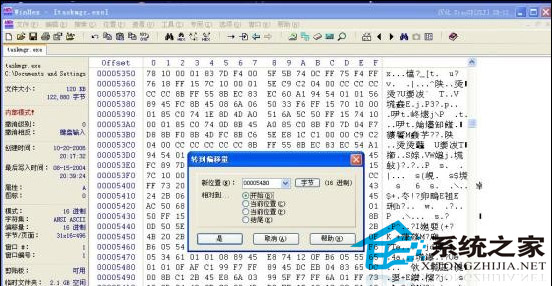
提示:关于颜色的调配可以借助系统附件中的“画图”及“计算器”程序完成。大致可分为两步骤完成:
点击“开始”→“所有程序”→“附件”→“画图”,然后在“画图”程序 中,点击菜单栏“颜色”→“编辑颜色”,在随后出现的“编辑颜色”窗口中点击“规定自定义颜色”按钮,之后可以在“基本颜色”或右侧的“调色板”中点取中意的颜色,则右下方的“红”、“绿”、“蓝”值就会显示相应的变化;
点击“开始”→“所有程序”→“附件”→“计算器”,在“计算器”程序中,点击菜单栏“查看”→“科学型”,并先选择“十进制”模式,输入上一步中得到的“红”元素值115,再点击“十六进制”,立即可以得到该值的十六进制值73(图5),依此步骤可以得到“绿”、“蓝”元素的十六进制值,这三者依次构成了该颜色的R(红)G(绿)B(蓝)值。
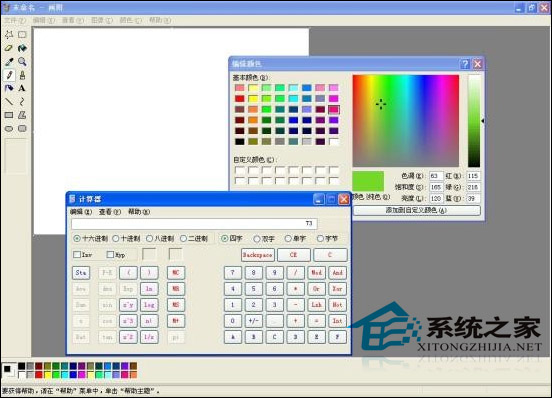
附表:
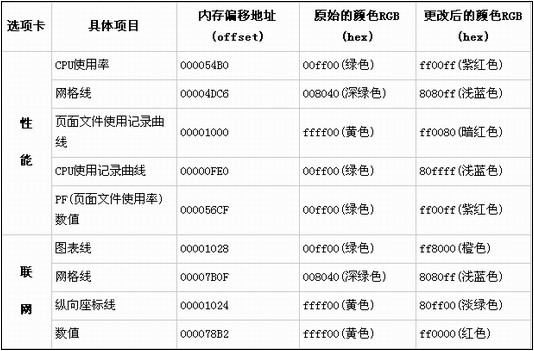
更改完之后,是不是觉得自己的WinXP任务管理器独具个性了呢?赶紧向你的小伙伴炫耀炫耀吧,然后将这项小技巧传授给他们,让更多的朋友知道这篇有趣的知识。
如何,给,WinXP,任务,管理器,换,颜色,WinXP,的








